Désactiver le pare-feu Windows avec PowerShell
On novembre 26, 2021 by adminComment désactiver le pare-feu Windows avec PowerShell dans Windows Server 2012/2016/2019 ? Je ne recommande pas de désactiver le pare-feu Windows avec PowerShell. Mais si vous avez un laboratoire de test et que vous souhaitez le désactiver pour les tests, allez-y. N’oubliez pas d’activer le pare-feu lorsque vous avez terminé vos tests. Dans cet article, vous apprendrez comment désactiver le pare-feu avec PowerShell.
Table des matières
Informations sur les profils du pare-feu Windows
Le pare-feu Windows offre trois profils de pare-feu :
- Profil de domaine : s’applique aux réseaux où le système hôte peut s’authentifier auprès d’un contrôleur de domaine.
- Profil privé : c’est un profil attribué par l’utilisateur et il est utilisé pour désigner des réseaux privés ou domestiques.
- Profil public : c’est le profil par défaut. Il est utilisé pour désigner des réseaux publics tels que les points d’accès Wi-Fi dans les cafés, les aéroports et d’autres endroits.
Obtenir le statut du pare-feu Windows avec PowerShell
D’abord, obtenons le statut actuel du pare-feu Windows. Nous allons utiliser la cmdlet Get-NetFirewallProfile.
PS C:\> Get-NetFirewallProfile | Format-Table Name, EnabledName Enabled---- -------Domain TruePrivate TruePublic TrueNous avons trois profils : Domaine, Nom, et Public. Le pare-feu Windows est activé sur les trois profils.
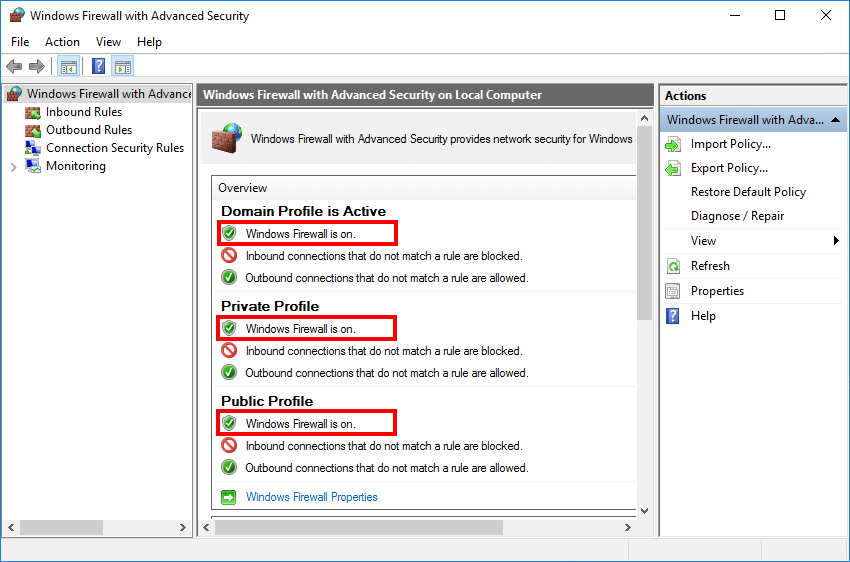
Dans l’étape suivante, nous allons désactiver le pare-feu Windows.
Désactiver le pare-feu Windows dans Windows Server 2012/2016/2019
Désactiver le pare-feu Windows sur les trois profils.
PS C:\> Set-NetFirewallProfile -Profile Domain, Public, Private -Enabled FalseVérifier l’état du pare-feu Windows
Vérifier l’état après avoir désactivé le pare-feu sur les trois profils. Exécutez le cmdlet Get-NetFirewallProfile.
PS C:\> Get-NetFirewallProfile | Format-Table Name, EnabledName Enabled---- -------Domain FalsePrivate FalsePublic False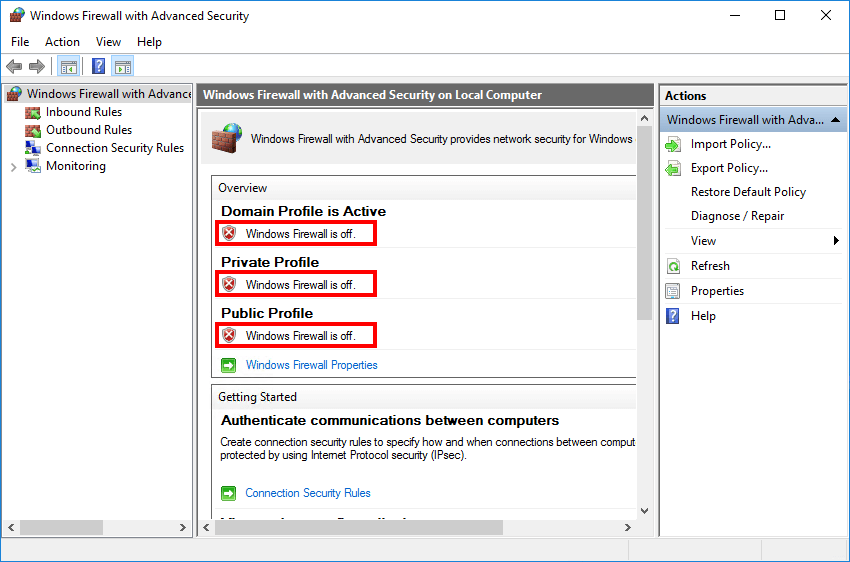
Le pare-feu Windows est désactivé sur les trois profils dans Windows Server. Amusez-vous à faire des tests. N’oubliez pas d’activer le Pare-feu Windows après avoir terminé le dépannage ou les tests. Il est important de garder le pare-feu Windows activé.
Conclusion
.
Laisser un commentaire